Asus lance ses premiers systèmes de refroidissement liquide
Asus n’en est pas à son premier coup d’essai concernant les solutions de refroidissement. La marque s’était essayée aux ventirads avec le Royal Knight et le Silent Knight II. Par contre, je ne m’attendais pas à les voir débarquer dans le monde des AIO avec ce RYUJIN 240. Pour rappel, AIO signifie All In One, pour un système de refroidissement liquide « clé en main ». Vous déballez, vous installez et vous profitez. Les systèmes AIO sont intéressants pour les débutants qui angoissent à l’idée d’avoir une fuite dans un montage pièce par pièce. Les premières rumeurs laissaient prévoir un système uniquement compatible avec le socket FM4 de chez AMD. Finalement il n’en est rien et c’est une très bonne chose pour nous.
Asus lance deux modèles : le ROG RYUO et le ROG RYUJIN. La version RYUO se base sur une structure du fabricant Asetek. Elle est disponible soit avec un radiateur de 120 mm soit de 240 mm. Les ventilateurs Asus permettront de maintenir au frais le liquide du circuit. Le waterblock qui sera posé sur votre processeur est de forme ronde et dispose d’un écran OLED de 1,77 pouces. Le contour de ce dernier dispose d’un système RGB adressable.
Maintenant, attardons-nous sur le sample que j’ai reçu de chez Asus France : le ROG RYUJIN 240. Pourquoi ne pas commencer par sa présentation en vidéo avant de le découvrir en détail !
L’Asus ROG RYUJIN 240
Comme le RYUO, notre sample est assemblé autour d’une structure de la marque Asetek de dernières générations. Asus tient pourtant à se démarquer de la concurrence en l’adaptant à ses ambitions. Le RYUJIN est disponible en deux versions, l’une avec un radiateur de 240 mm et l’autre de 360 mm. Inutile de dire que la version 360 sera plus performante en terme de refroidissement.
On retrouve à l’intérieur de la boite :
- la notice d’installation
- le sachet de visseries ainsi que la backplate (plaque de support arrière)
- la plaque de fixation AMD
- les deux ventilateurs Noctua IPPC-2000
- le waterblock et son radiateur de 240 mm
Le radiateur en aluminium qui équipe ce RYUJIN est la version 240 mm surmonté de deux ventilateurs de 120 mm. Ses dimensions sont de 272 x 121 x 27 mm. Les ventilateurs portent la référence IPPC-2000 de la marque Noctua. Quand on connait la réputation des ventilateurs Noctua, on se dit que Asus a fait le bon choix ! Ce modèle bénéficie d’un débit maximum de 122 CFM pour une vitesse pouvant varier entre 450 et 2000 RPM. Les nuisances sonores annoncées sont de 29,7 dB(A). Je vérifierai si c’est bien le cas lors des tests. Afin d’atténuer les vibrations, les deux ventilateurs disposent de pads en caoutchouc à leurs quatre extrémités et de part et d’autres.
Les tuyaux sont gainés afin de les protéger et mesurent 38 cm de longueur. Ils n’arrivent pas sur le dessus du waterblock mais sur le côté par l’intermédiaire de coude à 90°.
Attardons-nous maintenant au waterblock, la partie en contact avec le processeur dont les dimensions sont de 100 x 100 x 70 mm. Au premier coup d’œil, on reconnait la base en cuivre des modèles Asetek ainsi que le système de fixation propre à la marque. Celle-ci dispose d’un pad thermique pré-installé que je n’utiliserai pas lors de tests. L’idée est de conserver un protocole identique avec mes tests précédents en utilisant de la MX-4. Tant que nous sommes à parler de la fixation, le RYUJIN est compatible avec les sockets Intel LGA-115x/1366/2011/2011-3/2066 et AMD AM4/TR4. Le waterblock intègre une pompe dont le rôle est d’assurer la circulation du liquide. Il n’est pas possible de faire l’appoint ou de vider le circuit sur ce modèle.
Juste au-dessus du combo waterblock/pompe se trouve un ventilateur de 60 mm. Son rôle est d’amener un flux d’air aux composants situés à proximité du socket. Les éléments qui peuvent en bénéficier sont les barrettes mémoires, l’étage d’alimentation voir le SSD M.2. Asus assure un gain de 30% en terme de refroidissement.
Enfin, on retrouve l’écran OLED de 1,77 pouces qui permet différents affichages : logo Asus, bannières, logo personnalisé et infos hardware. Il s’agit de l’élément qui risque d’attirer pas mal d’utilisateurs surtout si votre boitier est équipé d’une vitre. Je reviens en détails sur ses fonctions plus bas dans l’article.
Pour protéger l’ensemble du waterblock, une carcasse aimantée vient recouvrir le tout. Celle-ci est perforée au niveau des faces latérales afin de laisser l’air brassé par le ventilateur circuler.
En terme de finition, Asus n’a pas fait dans le détail et propose un produit de grande qualité pour son premier essai ! Étape suivante, l’installation du ROG RYUJIN 240 sur notre Asus Maximus IX APEX.
L’installation du ROG RYUJIN 240
La première étape consiste à fixer les deux ventilateurs Noctua sur le radiateur à l’aide des 8 vis fournies. Le guide d’installation les place en « push », c’est-à-dire qu’il aspire et souffle l’air à travers le radiateur. Sachez que la référence des ventilateurs utilisés sur ce RYUJIN est disponible chez Noctua. Vous pouvez, si vous désirez optimiser le refroidissement, acquérir deux autres ventilateurs.
La seconde étape concerne la fixation à placer sur votre carte mère. Pour ce faire, il faut placer la backplate à l’arrière de votre carte mère en glissant les ergots sur la position LGA-115x. Ensuite, utiliser les vis LGA 115x/1366 que vous insérez à travers les trous du PCB de votre carte mère.
Troisième étape, on place le waterblock sur le processeur en veillant à le mettre dans la bonne position. Le but est de pouvoir lire correctement les informations de l’écran OLED. Une fois ce dernier en place, vissez les quatre écrous de serrage.
Pour terminer, branchez les deux ventilateurs, le connecteur USB ainsi que l’alimentation SATA. Vous pouvez brancher le connecteur « Fan » du waterblock sur le « CPU-Fan ». Je vous conseille d’opter pour un branchement sur le « AIO-pump » si votre carte mère dispose de cet emplacement. La pompe est très silencieuse et tournera à une vitesse plus élevée sur ce connecteur.
Le voici en place et opérationnel ! Vous pouvez remarquer que l’espace le séparant de la première barrette mémoire est infime. Je rappel que les dimensions de l’ensemble sont de 100 x 100 x 70 mm. Au vue du nombre de câbles sortant du waterblock, un peu de « cable management » sera nécessaire.
Le soft de gestion LiveDash
Asus fournit un nouveau soft : LiveDash. Il permet de gérer les paramètres de l’écran OLED. Plusieurs modes sont disponibles afin de répondre à votre envie du moment. De plus, la prise en main est très rapide et les options intuitives. Les 4 modes disponibles sont Hardware Monitor, Image or Animation,Custom Banner et Lightning Control.
Comme une vidéo vaut mieux qu’un long discours, en voici une seconde, qui vous montrera ce qu’il est possible d’afficher sur l’écran OLED.
LE PROTOCOLE DE TEST
Voici les infos sur le protocole que j’utilise dorénavant pour les différentes mesures.
Ce qu’il faut savoir avant toute chose :
- le connecteur CPU Fan est paramétré en mode PWM (options du bios) et sur le CPU Fan Profile : standard.
- si je veux les faire tourner à leur vitesse maximale, j’opte pour le port blanc FS_FAN1 (Full Speed FAN).
- mon exemplaire du 7700K est cadencé à 5 GHz et dispose d’une tension de 1.21 volts dans le bios. Le CPU est delid avec du Liquid Metal entre le IHS et le Die.
- les tests sont réalisés trois fois avec un intervalle de trente minutes. Je fais la moyenne des deltas obtenus.
- afin de relever la température ambiante, c’est une sonde de type K qui est placée à dix centimètres du ventilateur le plus proche des embouts du radiateur.
- la température du processeur est relevée avec le soft Hardware Monitor PRO et j’opte pour celle du CPU pack. C’est celle qui me parait la plus pertinente.
- les radiateurs sont toujours placés dans la même position.
- le résultat des mesures de températures est indiqué sous la forme d’un delta : T° du CPU – T° de la sonde K.
- la pâte thermique utilisée est de l’Arctic MX-4.
Le protocole que j’utilise pour les tests :
- mise sous tension de la configuration et celle-ci reste en IDLE durant quinze minutes afin de trouver un équilibre en ce qui concerne la température du processeur ainsi que celle du liquide se trouvant à l’intérieur du kit.
- je lance ensuite dix minutes le test de stress powerMAX en AVX de CPUID. Pourquoi 10 minutes ? car après sept, huit minutes, la température ne varie plus (utilisation 100% des cores).
- je mesure les nuisances sonores durant les deux dernières minutes car c’est à ce moment que la température est la plus haute et donc que les nuisances sont susceptibles d’être les plus importantes.
LES RÉSULTATS DES TESTS
Voici la configuration sur laquelle ce kit sera testé :
- Carte mère : Asus Maximus IX APEX
- Processeur : Intel i7 7700K à 5 GHz (50×100 MHz) 1.21v
- Mémoires : GSKill 3600MHz 15-15-15-35 (uncore 4000 MHz)
- Carte graphique : MSI GTX 710
- Alimentation : CORSAIR AX1600i
- Pâte thermique : Arctic MX-4
- Ecran : Acer GD245HQ
- Système de refroidissement : Asus RYUJIN 240
- Système d’exploitation : Windows 10 64bits
Les tests vont me permettre de mesurer les performances de ce kit Asus ROG RYUJIN 240 face aux autres kits passés dans le labo. Gardez à l’esprit qu’il s’agit d’un kit en 240 alors que la majorité kits était des versions en 280 mm. La forme inhabituel du waterblock est visuellement très réussie lorsqu’il est en place sur la carte mère.
LES RÉSULTATS COMPARATIFS
Voici les tableaux comparatifs des différents kits de refroidissement liquide qui sont passés entre mes mains. Afin de faire tourner les ventilateurs à leur vitesse maximale, ils sont connectés sur des ports blanc FS_FAN1 (Full Speed FAN).
Tableau des résultats en IDLE
Tout d’abord, les températures relevées quinze minutes après avoir mis le PC sous tension. Le résultat est indiqué sous la forme d’un Delta qui correspond à la T° du processeur – T° de l’air.
| RÉSULTATS COMPARATIFS en IDLE | ||
| Delta | ||
| EVGA CLC 280 (Fan max. 2200 RPM) | 5,1 | |
| EK MLC Phoenix 280 (Fan max. 2000 RPM) | 5,2 | |
| bequiet! Silent Loop 280 (Fan max. 1644 RPM)) | 5,8 | |
| Phanteks C350ip + EK Colstream 480 (Fan max. 1900 RPM) | 6,3 | |
| EK Velocity + EK Colstream 480 (Fan max. 1900 RPM) | 6,3 | |
| RAIJINTEK Orcus 240 (Fan max. 1800 RPM) |
6,5 | |
| Asus ROG RYUJIN 240 (Fan max. 2000 RPM) | 6,6 | |
| EK Supremacy + EK Colstream 480 (Fan max. 1900 RPM) | 6,7 | |
| EVGA CLC 280 (Fan min. 1020 RPM) | 6,9 | |
| THERMALTAKE Water 3.0 280 (Mode normal) | 7,1 | |
| bequiet! Silent Loop 280 (PWM profil standard) | 7,6 | |
| THERMALTAKE Water 3.0 280 (Mode silence) | 7,7 | |
| Asus ROG RYUJIN 240 (PWM profil standard) | 7,9 | |
| EK MLC Phoenix 280 (PWM profil standard) |
8,8 | |
| RAIJINTEK Orcus 240 (PWM profil standard) |
9,1 | |
On se retrouve avec un delta dans la moyenne des autres kits de ce comparatif. Les ventilateurs se montrent quasiment inaudibles au repos. La pompe se montre bruyante au départ à cause des bulles d’air présentes dans le circuit. Après quelques minutes, plus aucun souci. Il sera peut-être nécessaire de bouger le radiateur afin de faciliter le déplacement des bulles vers la partie haute de ce dernier.
Tableau des résultats en LOAD
Ensuite, il s’agit des températures relevées après 10 minutes du soft powerMAX. Le résultat est indiqué sous la forme d’un Delta qui correspond à la T° du processeur – T° de l’air.
| RÉSULTATS COMPARATIFS en LOAD |
||
| Delta | ||
| EK MLC Phoenix 280 (Fan max. 2000 RPM) | 36,9 | |
| EVGA CLC 280 (Fan max. 2200 RPM) | 38,8 | |
| EK Velocity + EK Colstream 480 (Fan max. 1900 RPM) | 38,9 | |
| EK Supremacy + EK Colstream 480 (Fan max. 1900 RPM) | 40,4 | |
| Phanteks C350ip + EK Colstream 480 (Fan max. 1900 RPM) | 41,1 | |
| EK MLC Phoenix 280 (PWM profil standard) |
41,6 | |
| Asus ROG RYUJIN 240 (Fan max. 2000 RPM) | 42,1 | |
| bequiet! Silent Loop 280 (Fan Max. 1644 RPM) | 42,2 | |
| bequiet! Silent Loop 280 (PWM profil standard) | 43,1 | |
| EVGA CLC 280 (Fan min. 1020 RPM) | 43,6 | |
| THERMALTAKE Water 3.0 280 (Mode normal) | 44,2 | |
| RAIJINTEK Orcus 240 (Fan Max. 1800 RPM) |
44,3 | |
| Asus ROG RYUJIN 240 (PWM profil standard) | 44,6 | |
| RAIJINTEK Orcus 240 (PWM profil standard) |
47,8 | |
| THERMALTAKE Water 3.0 280 (Mode silence) | 48,4 | |
Un résultat très correcte pour, je le rappelle, un radiateur de 240 mm. Je me suis basé sur les températures relevées via Hardware Monitor PRO. La température lue par le soft LiveDash est moins élevée que la réalité.
Tableau des nuisances sonores
Finalement, le relevé des nuisances sonores mesuré à l’aide d’un sonomètre.
| RÉSULTATS COMPARATIFS des nuisances sonores | ||
| EK MLC Phoenix 280 (PWM profil standard 1209 RPM) |
38,2 dBA | |
| bequiet! Silent Loop 280 (PWM profil standard 1053 RPM) | 39,9 dBA | |
| THERMALTAKE Water 3.0 280 (Mode silence 594 RPM) | 41,0 dBA | |
| THERMALTAKE Water 3.0 280 (Mode normal 845 RPM) | 42,1 dBA | |
| RAIJINTEK Orcus 240 (PWM profil standard) |
42,3 dBA | |
| Asus ROG RYUJIN 240 (PWM profil standard) | 43,1 dBA |
|
| EVGA CLC 280 (Fan min. 1020 RPM) | 44,1 dBA | |
| RAIJINTEK Orcus 240 (Fan Max. 1800 RPM) |
50,1 dBA | |
| bequiet! Silent Loop 280 (Fan Max. 1644 RPM) | 51,7 dBA | |
| EK MLC Phoenix 280 (Fan max. 2000 RPM) | 54,7 dBA | |
| Asus ROG RYUJIN 240 (Fan max. 2000 RPM) | 55,1 dBA |
|
| EK Velocity + EK Colstream 480 (Fan max. 1900 RPM) | 56,2 dBA | |
| Phanteks C350ip + EK Colstream 480 (Fan max. 1900 RPM) | 56,7 dBA | |
| EVGA CLC 280 (Fan max. 2200 RPM) | 64,5 dBA | |
En terme de nuisance, le RYUJIN s’en sort très bien grâce à ces deux ventilateurs Noctua. Maintenant, pas de surprise, à 2000 RPM, c’est tout de suite plus bruyant. L’idée de placer deux autres ventilateurs IPPC-2000 pourrait permettre un gain pour ceux qui cherchent les performances tout en conservant des nuisances sonores faibles.
CONCLUSION
Asus frappe fort avec son premier modèle de refroidissement liquide. Le RYUJIN 240 m’a laissé globalement une très bonne impression même si tout n’est pas parfait. Le point fort d’Asus est de proposer un AIO qui se démarque de la concurrence avec son écran OLED. Celui-ci offre une très belle qualité d’affichage et de nombreuses options pour le paramétrer. De plus, le soft LiveDash est très intuitif et facile à utiliser.
Le partenariat avec Noctua pour les ventilateurs est également un très bon point. Les modèles choisis sont performants et silencieux. Enfin, la mise en place est très rapide et le système de fixation très efficace. Si vous désirez passer le cap du refroidissement liquide, ce ROG RYUJIN est un très bon choix !
Quels sont les points qui peuvent encore être améliorés ? J’aurai bien aimé pouvoir bénéficier d’un soft de gestion en ce qui concerne le refroidissement. Il permettrait de régler la courbe des ventilateurs en fonction de la température du processeur. La température lue par le soft LiveDash est légèrement inférieure à la réalité. Une mise à jour du fireware ou de l’utilitaire devrait permettre de corriger cela. Le ventilateur se trouvant au-dessus de la pompe ne m’a pas convaincu. Le flux d’air perçu est très faible et je note pas vraiment de gains en ce qui concerne les composants à proximité. Personnellement, les zones « ouvertes » de la carcasse ne sont pas suffisantes.
Je ne suis pas encore parvenu à obtenir le prix de ce kit mais sachez qu’il est disponible au prix de £189.95 sur le site Overclockers UK . Si on garde une conversion habituelle, on risque de le voir débarquer aux alentours des 215 € en France. Même s’il dispose d’énormément d’atouts, ce prix risque d’être élevé face à la concurrence. L’utilité de l’écran OLED sera le point décisif pour l’achat du RYUJIN.
J’ai donc décidé de lui attribuer un VG d’argent qui passe de justesse sur la première place. Cette note pourrait être revue en fonction du prix qui sera annoncé en France.
N’hésitez pas à réagir à cette article via les commentaires si vous avez la moindre question.
- L'écran OLED
- Le soft LiveDash
- Les performances
- Pas de soft de gestion
- Le prix face à la concurrence
Soyez le premier à donner votre avis























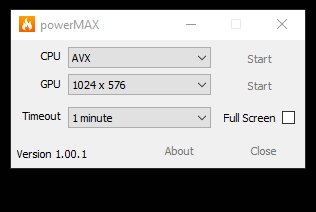
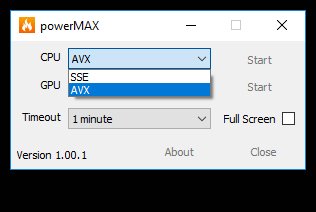
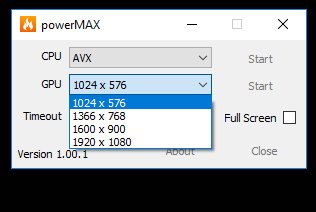
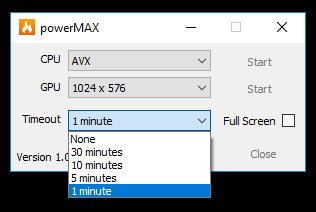









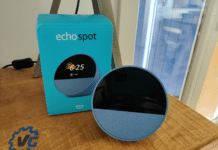

Bonjour , je vais monter mon premier PC d’ici quelques semaines j’ai une petite appréhension mais je vais me lancer . J’ai vu plusieurs video explicatives donc je pense pouvoir y arriver . J’ai juste une question vous dites que l’AIO à déja une pâte thermique .J’ai lu pas mal d’avis sur ce système de refroidissement Il est conseillé d’en mettre une plus performante . Vous avez utilisé une autre pâte thermique . Comment fait-on pour enlever la pâte thermique qui est déjà posée sur l’aio . Ou est-il possible de la laisser et d’en mettre une autre sur le processeur . Je pose aussi ma question et sur votre chaine youtube .Par avance merci pour votre réponse .
Hello okho. Alors, tu peux sans aucun souci utiliser la pâte thermique pré-installée sur la base du refroidisseur. Si tu désires la retirer, il suffit de la frotter avec une lingette sèche. Tu appliques alors ta nouvelle pâte thermique sur la base de ton processeur et tu viens fixer ton système de refroidissement. Je te déconseille d’en mettre sur le refroidisseur et sur le processeur, car il y en aura alors beaucoup trop. N’hésite pas si tu as besoin d’autres infos 😉
Bonjour, petite question peut on démonter les fans pour monter dés corsaire rgb à la place, merci d’avance de la réponse
Mmm, je ne suis pas catégorique à 100%, je vérifie et je reviens vers toi.
Bonjour,
Super article qui a achevé de me convaincre quant à l’acquisition de la bête.
Toutefois, mon boîtier (CM Storm Trooper) permettant d’accueillir deux ventilateurs 140 mm, je trouve quelque peu dommage de me limiter à des 120 mm; pensez-vous qu’il serait jouable de remplacer les deux ventilateurs d’origine par deux Noctua NF-A15 PWM (https://noctua.at/fr/products/fan/nf-a15-pwm) prévus justement pour des emplacements 120mm ?
Ou peut-être par deux NF-A14 PWM (https://noctua.at/fr/products/fan/nf-a14-pwm) à l’aide de l’adaptateur NA-SFMA1 (https://noctua.at/fr/na-sfma1) ?
Je sais que ce dernier est prévu pour installer des ventilateurs 120 mm sur des radiateurs 140 mm mais j’ai l’impression que le contraire est également possible. Qu’en pensez-vous ?
Pour finir, si je peux remplacer les deux ventilateurs d’origine, y-a-t-il un intérêt de les reconvertir à l’avant et à l’arrière du boîtier pourvu justement d’emplacement 120 mm ?
Ça fait beaucoup de questions mais si vous pouviez m’éclairer quelque peu je vous en serais très reconnaissant.
Merci d’avance.
Cordialement,
Moi-Même.
Merci Moi-Même 🙂 Le maitre mot reste pour moi d’avoir la meilleure circulation d’air au sein de ton boitier. Tu peux bien entendu remplacer les ventilateurs d’origine et veillant à ce que les caractéristiques soient au minimum équivalente. Mais tu comptes placer où le Ryujin ? en façade ou sur la partie haute ?
Merci pour ta réponse;
Sur la partie haute, j’ai pas précisé tellement ça me semblait évident 🙂
Il me semble que le rendement sera meilleur en partie haute , qu’en penses-tu ?
Sinon, du coup je viens de vérifier les caractéristiques des ventilos; tu as bien fait d’attirer mon attention la-dessus.
Il s’avère en effet que:
les NF-A15 PWM (https://noctua.at/fr/products/fan/nf-a15-pwm) prévus justement pour des emplacements 120mm tournent à 1200 maxi tandis que,
les NF-A14 PWM (https://noctua.at/fr/products/fan/nf-a14-pwm) tournent eux à 1500 maxi.
Ça risque de faire juste en lieu et place de ventilos tournant à 2000 🙂
A voir. J’attends avec intérêt ton retour.
Merci encore pour ta disponibilité.
La partie haute semble effectivement un meilleur choix bien que je n’ai jamais eu de souci avec la position verticale si décriée pour l’instant. Tu peux, si tu as la place, doubler les fans et en mettre de part et d’autres du radiateur.
Ok Merci. Pour précision, de chaque côté du radiateur ? Aspiration en partie inférieure et extraction en partie supérieure ou extraction de part et d’autre ?
Effectivement, ils sont dans le même sens, ils sont en aspiration de l’intérieur vers l’extérieure.
Parfait. Merci pour toutes ces infos.
Bonjour, et merci pour ce test. J’aimerai des précisions sur le petit ventilo placé sur le waterblock. J’ai vu une vidéo où il est très bruyant, est-ce uniquement à l’allumage du système et ensuite il se calme ? Est-ce qu’il est régulé ? Est-ce qu’il est bruyant à l’usage ?
Il y a un cashback d’Asus en ce moment avec cet AIO j’aimerai en profiter …
(sinon vous dites qu’il n’y a pas de soft de gestion, mais j’ai vu des vidéos où les ventilos sont pilotés par l’AI suite)
Bonjour Psy. Alors, cela fait un moment que je ne l’utilise plus puisque je suis passé à un modèle plus récent, le ROG Ryujin II 360 : https://overclocking.com/labo-systeme-de-refroidissement-rog-ryujin-ii-360/
Effectivement, il est à présent possible de gérer le ventilateur via le logiciel AI Suite.